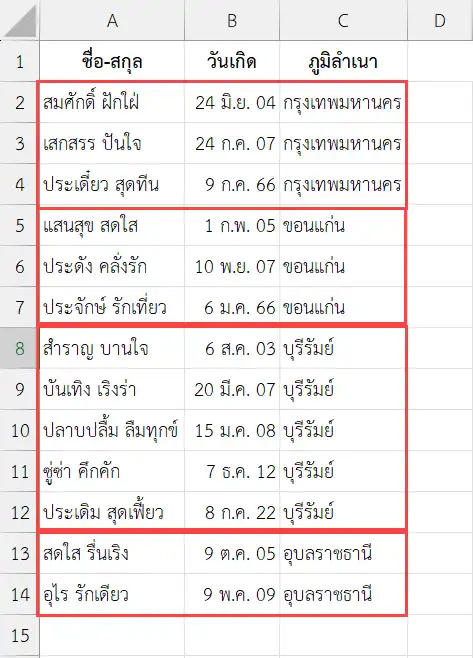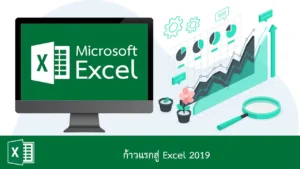บางทีเราอาจต้องการเรียงข้อมูลที่เก็บอยู่ในตารางแบบหลายเงื่อนไขหรือหลายคอลัมน์ เช่น เรามีข้อมูลเป็นชื่อบุคคล วันเกิด และภูมิลำเนา เราอยากจะเรียงข้อมูลตามภูมิลำเนาก่อน หลังจากนั้นก็เรียงตามวันเกิด เป็นต้น ดังตัวอย่าง
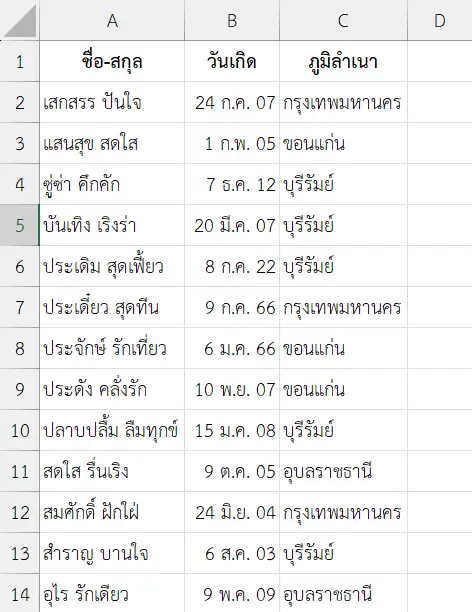
ตามข้อมูลตัวอย่าง ถ้าต้องการเรียงข้อมูลให้คนที่มีภูมิลำเนาเดียวกันอยู่ด้วยกัน และในจำนวนคนที่มีภูมิลำเนาเดียวกันนั้น ก็เรียงตามวันเกิดอีกที คนที่เกิดก่อนให้อยู่ก่อน เป็นต้น เราต้องใช้วิธีเรียงแบบหลายคอลัมน์ โดยมีวิธีการทำดังนี้
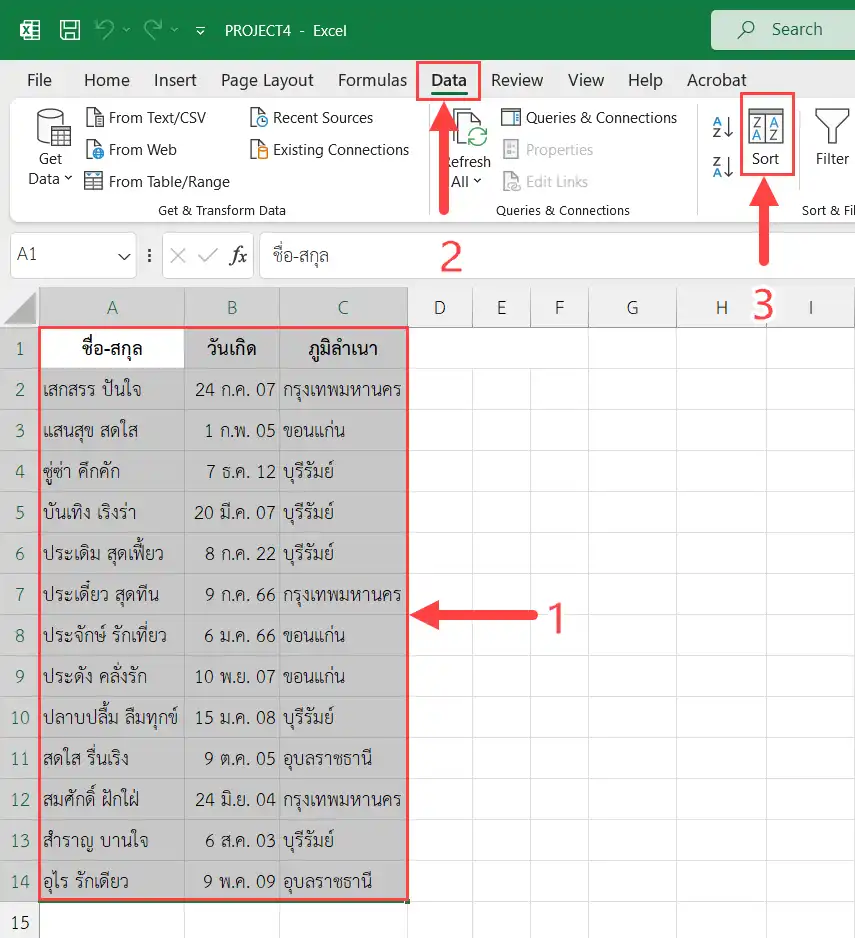
- เลือกช่วงข้อมูลที่ต้องการเรียง
- คลิกที่แท็บ Data
- ภายในกลุ่มคำสั่ง Sort & Filter ให้คลิกที่คำสั่ง Sort
หน้าต่าง Sort จะถูกเปิดขึ้นมา เราจะกำหนดเงื่อนไขแรกในการจัดเรียงก่อน

- ติ๊ก ✔ ที่หน้าตัวเลือก My data has headers (เพราะตอนเลือกช่วงข้อมูลเราเลือกหัวคอลัมน์มาด้วย)
- ที่หัวข้อ Column ตรง Sort by ให้เลือก “ภูมิลำเนา” (เพราะเราจะเรียงข้อมูลตามภูมิลำเนาก่อน)
- ที่หัวข้อ Sort on เลือกเป็น Cell Values
- ที่หัวข้อ Order เลือกเป็น A to Z
ต่อไปเราจะเพิ่มเงื่อนไขในการเรียง คือหลังจากเรียงตามภูมิลำเนาเป็นเงื่อนไขแรกแล้ว เราจะเรียงตามวันเกิดเป็นเงื่อนไขที่สอง ให้ทำดังนี้
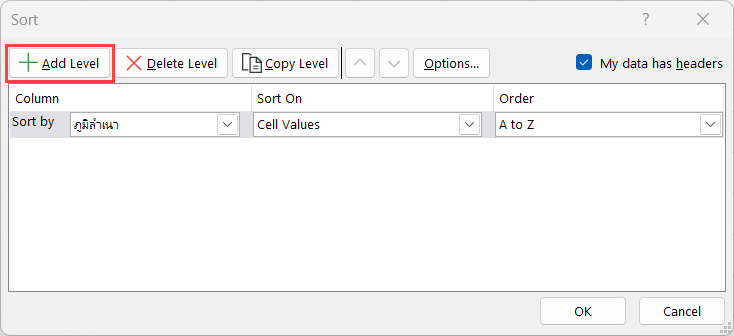
- คลิกที่ปุ่ม Add Level
จะมีหัวข้อสำหรับกำหนดเงื่อนไขในการจัดเรียงเพิ่มเติมเพิ่มเข้ามา
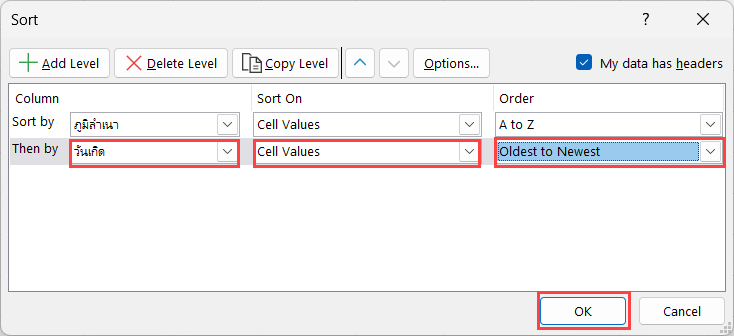
- ที่หัวข้อ Column ตรง Then by ให้เลือก “วันเกิด” เพราะหลังจากเรียงตามภูมิลำเนาแล้วเราจะเรียงตามวันเกิดต่อ
- ที่หัวข้อ Sort on ให้เลือก Cell Values
- ที่หัวข้อ Order ให้เลือก Oldest to Newest เพราะเราจะให้คนที่เกิดก่อนถูกเรียงไว้ก่อน
- หลังจากนั้นคลิกปุ่ม OK
เราก็จะได้ข้อมูลที่ถูกเรียงตามเงื่อนไขที่เราต้องการ คือ
- เรียงตามภูมิลำเนาก่อน คนที่อยู่ภูมิลำเนาเดียวกันก็จะถูกเรียงไว้ด้วยกัน
- ในกลุ่มคนที่อยู่ภูมิลำเนาเดียวกันก็เรียงตามวันเกิด คนที่เกิดก่อนจะถูกเรียงไว้ก่อน